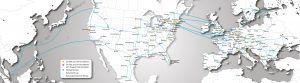Det första du behöver är en SSDVPS från Adminor (även om det går bra med andra leverantörer också så rekommenderar vi våra tjänster)
SSDVPS:en ska köra Ubuntu 14.04 LTS för att denna guide ska vara kompatibelt.
Vi kommer använda oss utav Zach Adams guide för att installera en miljö med följande komponenter:
Percona DB (MySQL) (Looking for MariaDB? Try this)
HHVM (Default PHP Parser)
PHP-FPM (Backup PHP Parser)
Nginx
Varnish (Running by default)
Memcached and APC
Clean WordPress Install (Latest Version)
WP-CLI
Installation
- SSH:a till din nyligen skapade server, lägg till nödväntiga apt paket om dessa redan inte är installerade:
sudo apt-get install software-properties-common
- Lägg till Ansible med
sudo add-apt-repository ppa:ansible/ansible
- Uppdatera Apt med
sudo apt-get update && sudo apt-get upgrade
- Installera Git oc Ansible med
sudo apt-get install ansible git
- Klona detta repository med
git clone https://github.com/zach-adams/hgv-deploy-full/
- Flytta in till cd
hgv-deploy-full
- Editera
hosts filen och ändra yourhostname.com till ditt eget hostname. Om du har fler siter på denna server så lägg till varje domän på en ny rad.
- Editera
yourhostname.com filen in host_vars katalogen till ditt eget hostname. Om du vill installera fler siter på denna server så ska du kopiera den nuvarande och byta namn på den till den andra sitens domän .
- Ändra site specifik information inklusive lösenord innuti hostname filen i
host_vars katalogen
- Kör Ansible med
sudo ansible-playbook -i hosts playbook.yml -c local. Får du några fel så kontakta oss så kanske vi kan hjälpa till.
- Ta bort den klonade git katalogen från din server med
rm -rf hgv-deploy-full/
- Kör
/usr/bin/mysql_secure_installation för att installera MySQL och säkra det. Ditt root-lösenord är tomt från början.
- Starta om Varnish och Nginx med:
sudo service varnish restart && sudo service nginx restart
- Du bör nu vara klar! En ny WordPress installation som kör HHVM och Varnish bör nu vara klar i hostname/s!
Hur man installerar en Ny Site / Hostname
Dessa steg funkar bara om du installerat med metoden ovan. Ta alltid en backup på din server innan du gör ändringar!
- Ta en backup
- Följ steg 1-6 ovan
- När du kommer till din
hosts fil följ samma steg MEN dinkludera inga tidigare installationer av WordPress eller hostnames, bara de nya du vill installera.
- Upprepa detta för din
host_var katalog
- Följ steg 9-12 och får du några problem så kan du kontakta oss så kanske vi kan hjälpa till.
Hur man stänger av Varnish (använd bara Nginx)
Om du får problem att ändra eller får problem med backend när du använder Varnish så kan du stänga av det och bara använda Nginx. Du bör fortfarande få relativt god prestanda. Så här gör du det:
- Öppna varje konfiguration i Nginx för siter du har installerat på din server med kommandot:
sudo nano /etc/nginx/sites-available/your-hostname.com
- Ändra
listen = 8080; till listen = 80;
- Gör detta för alla siter som är installerade på servern
- Stoppa Varnish och Starta om Nginx med
sudo service varnish stop && sudo service nginx restart
- Du bör nu vara klar! Har du ingen cache plugin för wordpress installerat så rekommenderar vi att du skaffar en.
Växla från HHVM tillbaka till PHP-FPM
Din Nginx konfiguration bör växla automatiskt till PHP-FPM om det uppstår problem med HHVM, du kan däremot växla manuellt om du behöver göra det:
- Öppna din Nginx konfigurationsfil med
vim|emacs|nano /etc/nginx/sites-available/( Your Hostname )
- Ändra följande sektion i slutet av filen:
location ~ \.php$ {
proxy_intercept_errors on;
error_page 500 501 502 503 = @fallback;
fastcgi_buffers 8 256k;
fastcgi_buffer_size 128k;
fastcgi_intercept_errors on;
include fastcgi_params;
fastcgi_param SCRIPT_FILENAME $document_root$fastcgi_script_name;
fastcgi_pass hhvm;
}
- Ändra
fastcgi_pass hhvm; till fastcgi_pass php;
- Starta om Nginx med
sudo service nginx restart
- Du bör nu köra PHP-FPM! Kontrollera med
phpinfo(); i en php fil
Vill du att vi installerar åt dig så erbjuder vi konfigurationstjänst. Kontakta oss på [email protected] för offert!